Структура и компоненты проекта
Проект
Проект — совокупность всех тестов, связанных с отдельным IT-продуктом (например приложением). Тесты, входящие в проект (библиотека тестов), могут быть ручными и автоматизированными. Проект — первый уровень группировки тестов, внутри него выделяются секции, тест-планы, тестовые наборы и прогоны автотестов. Список проектов доступен в разделе Проекты и открывается при входе в систему по умолчанию. 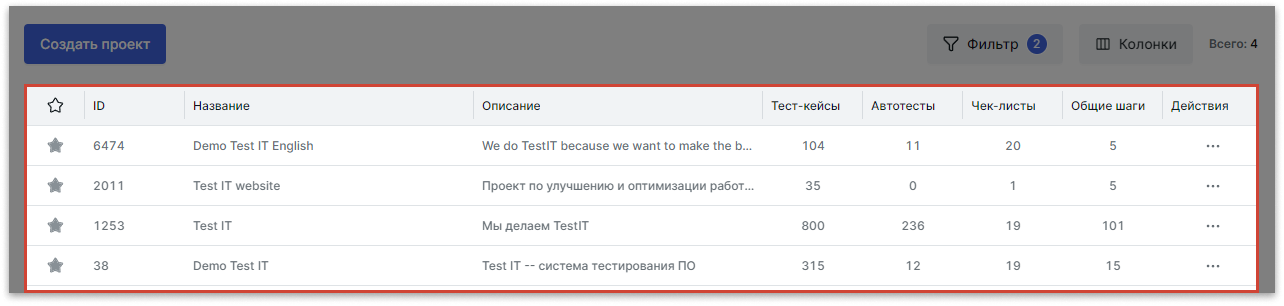 При открытии проекта отображается список рабочих элементов: тест-кейсов, чеклистов и общих шагов.
При открытии проекта отображается список рабочих элементов: тест-кейсов, чеклистов и общих шагов.
Секция — группа тестов (рабочих элементов) внутри проекта, создаваемая для удобства навигации. Например, вы можете выделить в отдельную секцию тесты, относящиеся к модулю вашего приложения. Секции доступны в библиотеке тестов. 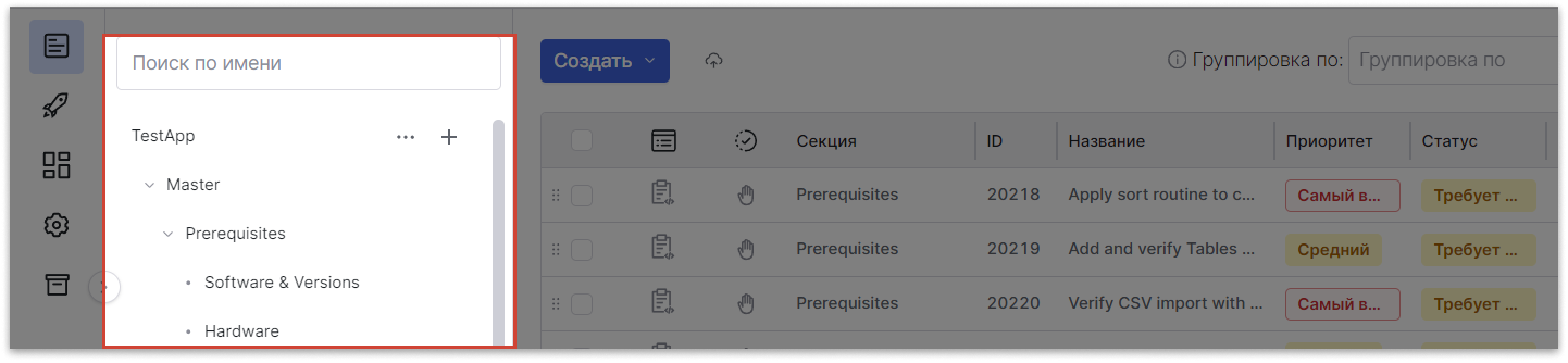
Ручное тестирование
Тест-кейс — тестовый сценарий для определенной функциональности (запуск приложения, авторизация, и т. д.). Тест-кейс содержит шаги, которые требуется пройти для проверки, а также может содержать предусловия и постусловия. Тест-кейсы могут связываться с автоматизированными тестами. Тест-кейсы, входящие в проект, доступны на странице проекта во вкладке Библиотека тестов. 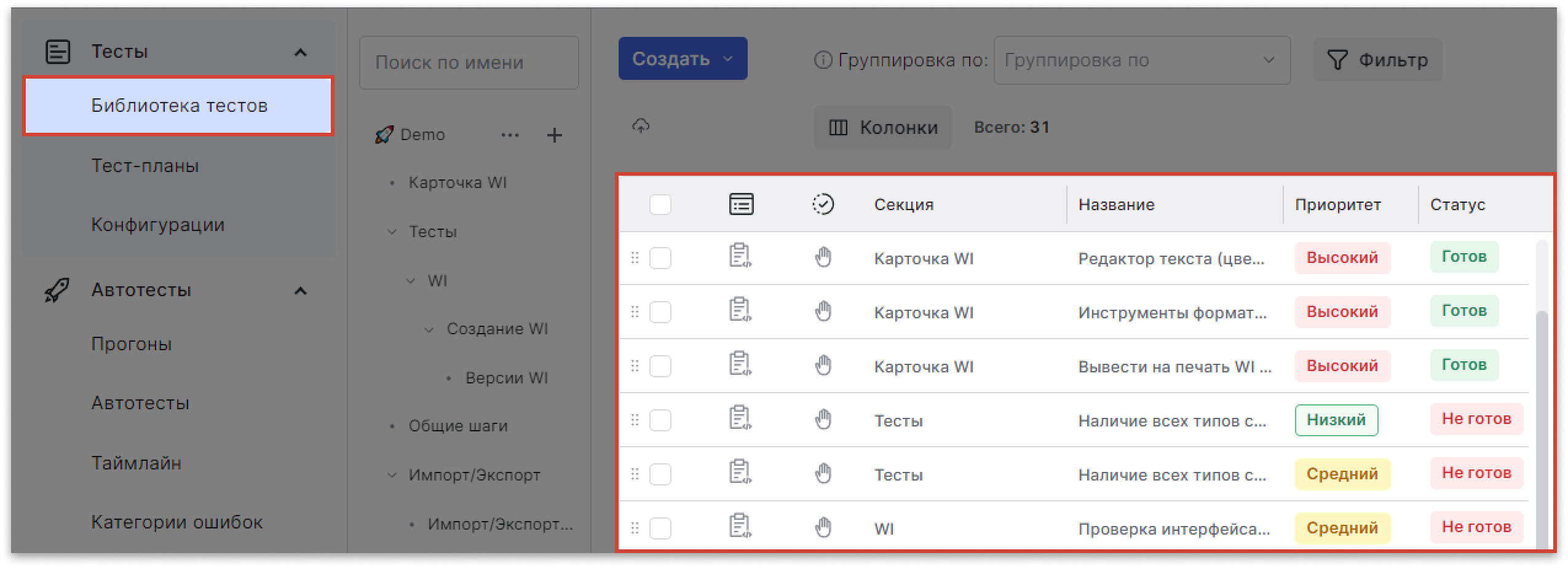
Чек-лист — список проверок, позволяющий добавить шаги теста, но не описывать предусловия и постусловия и ожидаемые результаты. Чек-лист можно использовать на раннем этапе разработки. Вы можете конвертировать чек-лист в тест-кейс. Чек-листы, входящие в проект, доступны на странице проекта во вкладке Библиотека тестов.
Общий шаг — шаг, который можно использовать в нескольких тест-кейсах, что позволяет сэкономить время на создание тестовых сценариев с типичными шагами. Общие шаги, входящие в проект, доступны на странице проекта во вкладке Библиотека тестов.
Тест-поинт — ручной тест, проводимый по сценарию, описанному в тест-кейсе с определенными значениями параметров или конфигурациями. Тест-поинт отражает результат тест-кейса и его отдельных шагов. Например, после завершения тест-кейса “Запуск приложения“, выполненного в двух различных браузерах, создаются два тест-поинта, которые могут показать одинаковые или различные результаты. Тест-поинты могут связываться с автоматизированными тестами. Список тест-поинтов доступен на странице тест-плана. 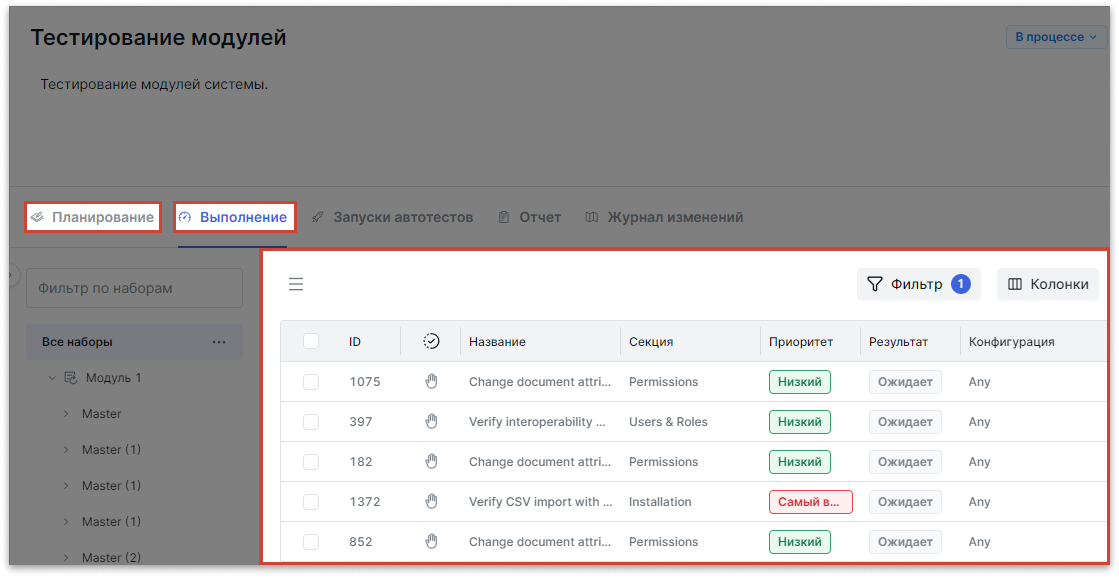 Тест-поинты, совершенные в рамках одного тест-кейса, доступны на странице тест-кейса во вкладке История результатов.
Тест-поинты, совершенные в рамках одного тест-кейса, доступны на странице тест-кейса во вкладке История результатов.
Тест-план — группа ручных тестов проекта, на которую назначаются тестировщики и в которой указываются результаты тестов и добавляются атрибуты. В тест-план также могут входить автотесты, привязанные к ручным тестам. Список тест-планов доступен в разделе Тест-планы. 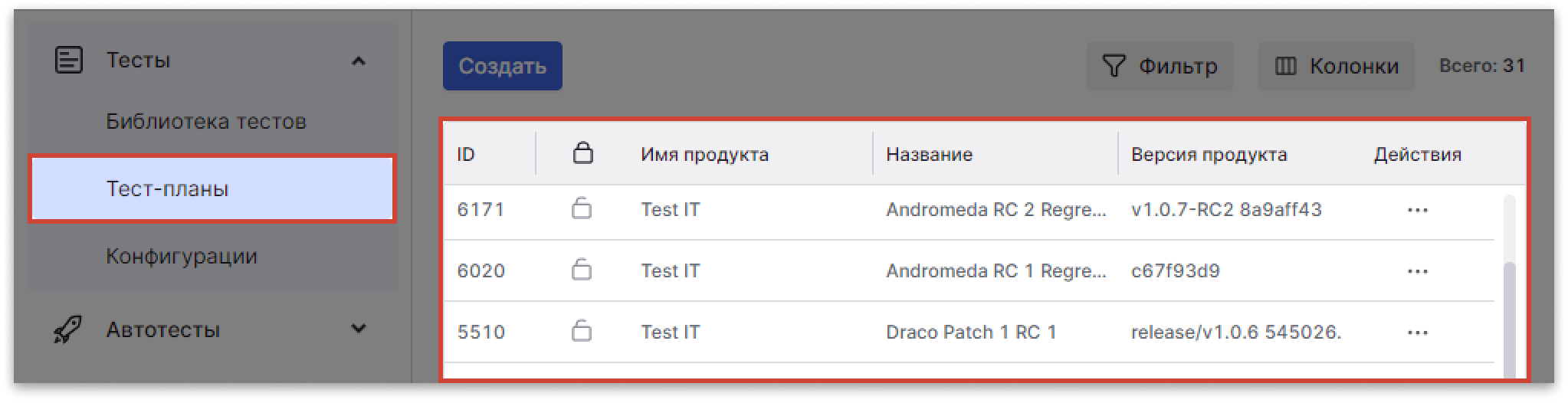
Тестовый набор — часть тест-плана, как правило включающая совокупность тестов (тест-кейсов и тест-поинтов) одного компонента системы. В системе различаются пользовательский набор, набор из секций библиотеки и динамический набор. В тестовых наборах сохраняется группировка по секциям. Список тестовых наборов доступен на странице тест-плана. 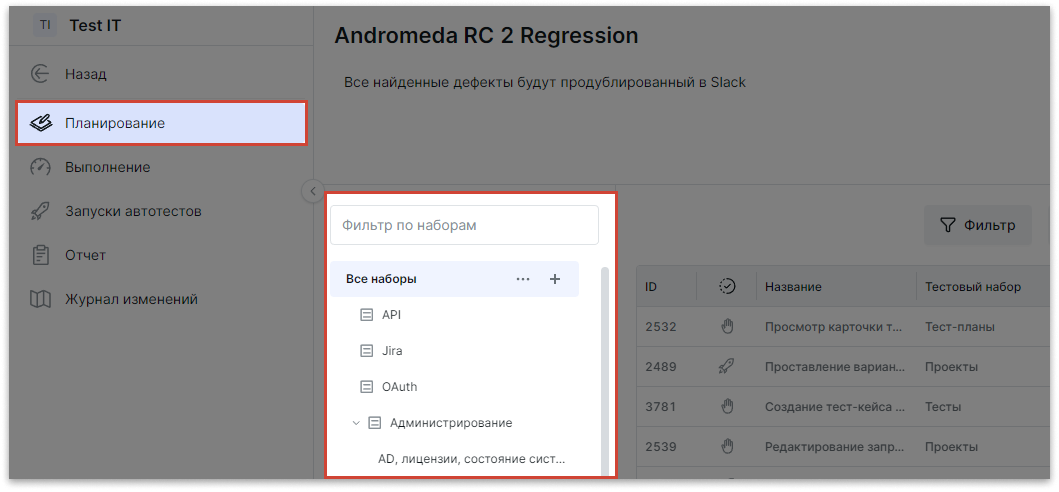
Практический пример
Распространенная практика — создание набора, в котором постусловие предыдущего тест-кейса является предусловием последующего. Например, тестовый набор может включать в себя последовательность тестов: “Запуск приложения”, “Авторизация”, “Внесение изменений” и “Сохранение изменений“.
Автоматизированные тесты
Автотест — автоматизированный тест, который создается и проводится в сторонних системах. Аналогично тест-кейсу, автотест содержит сценарий, но не для ручного, а для автоматизированного тестирования. Test IT позволяет запускать автотесты из UI или клиентской библиотеки, помечать их как стабильные или нестабильные, отслеживать их прогоны (тест-раны), историю результатов, связывать с ручными тестами и выполнять другие задачи. Список автотестов доступен в разделе Автотестирование → Библиотека автотестов. 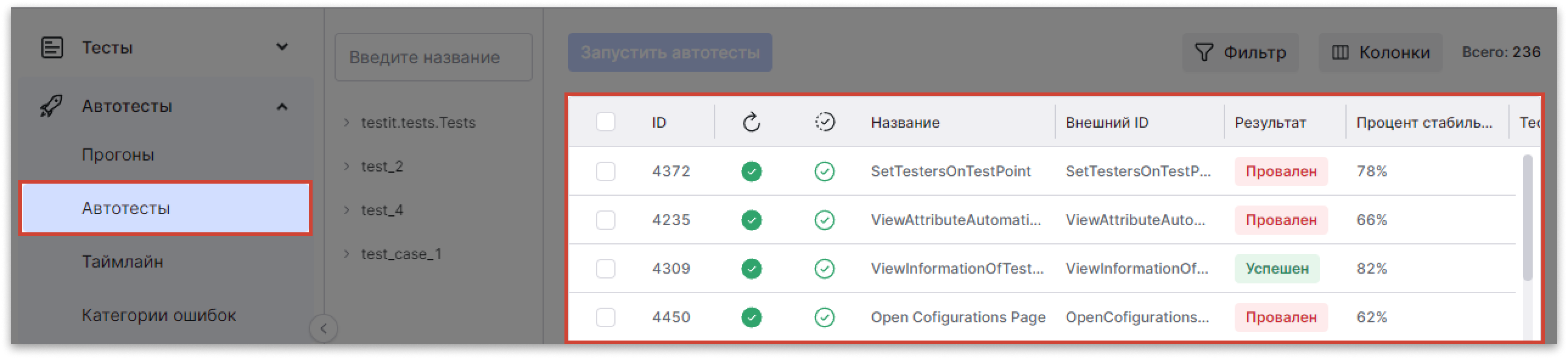 Автотесты, связанные с ручными тестами, доступны на странице ручного теста во вкладке Связанные автотесты.
Автотесты, связанные с ручными тестами, доступны на странице ручного теста во вкладке Связанные автотесты.
Прогон (тест-ран) — запуск одного или нескольких автотестов при определенной конфигурации с указанием результата. При прогоне одного автотеста на двух различных конфигурациях появляется два результата, которые могут совпадать или различаться. Список всех прогонов, входящих в проект, доступен в разделе **Автотестирование → Прогоны. 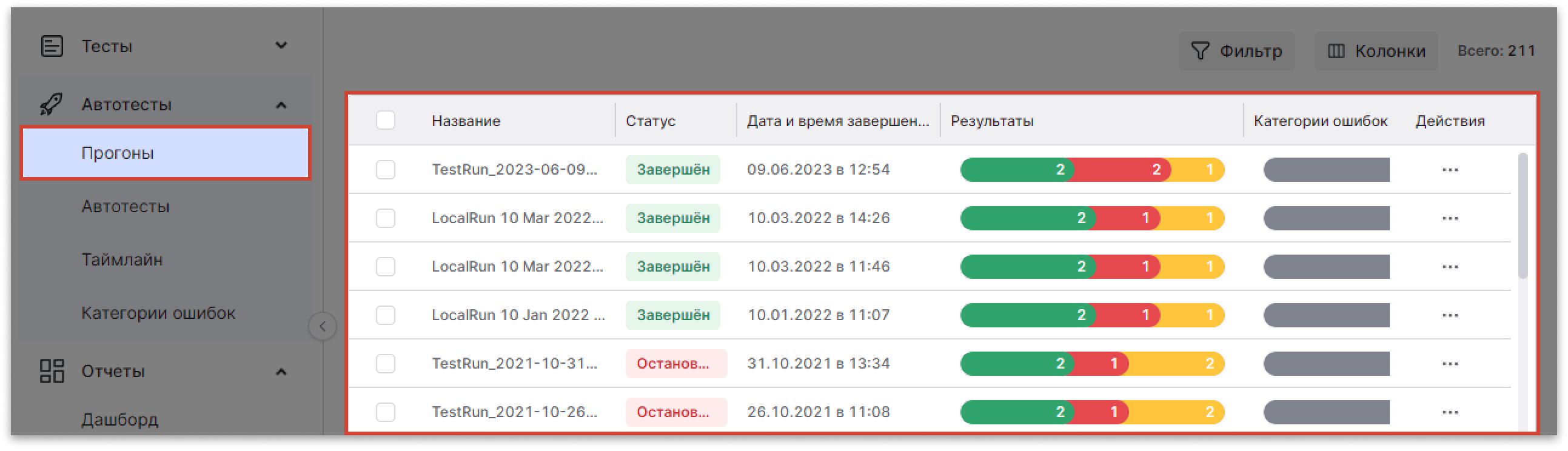 Список прогонов всех автотестов, входящих в тест-план, доступны на странице тест-плана во вкладке Прогоны. Результаты отдельного прогона доступны на странице прогона во вкладке Результаты тестов. Результаты прогонов отдельного автотеста доступны на странице автотеста во вкладке История результатов. Прогоны, связанные с отдельным тест-поинтом, доступны на странице тест-поинта в разделе Тест-планы. Прогоны автотестов, связанных с отдельным тест-кейсом, доступны на странице тест-кейса (вкладка Связанные автотесты).
Список прогонов всех автотестов, входящих в тест-план, доступны на странице тест-плана во вкладке Прогоны. Результаты отдельного прогона доступны на странице прогона во вкладке Результаты тестов. Результаты прогонов отдельного автотеста доступны на странице автотеста во вкладке История результатов. Прогоны, связанные с отдельным тест-поинтом, доступны на странице тест-поинта в разделе Тест-планы. Прогоны автотестов, связанных с отдельным тест-кейсом, доступны на странице тест-кейса (вкладка Связанные автотесты).
Результаты тестов
Результат теста — отметка об итоге проведения тест-поинта или прогона автотеста. Тест может иметь следующий результат: Ожидает, Успешен, Заблокирован, Пропущен, Провален. Результаты тест-поинтов указываются вручную на странице тест-поинта во вкладке Выполнение раздела Тест-планы с возможностью указать результат для каждого отдельного шага. Результаты прогонов автотестов проставляются автоматически.